什麼是運行時錯誤 339 以及如何快速修復它
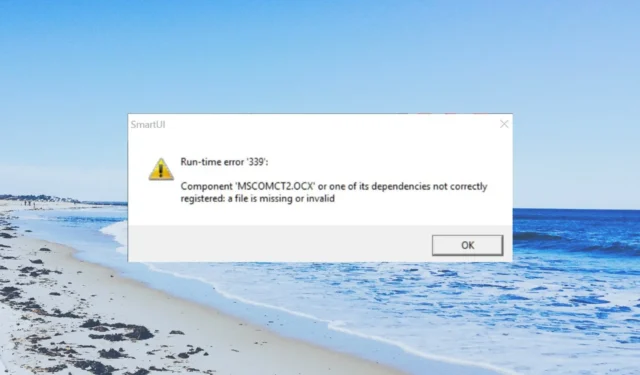
當 DLL 文件註冊不正確或特定文件丟失時,您將收到運行時錯誤 339 或其他運行時錯誤消息。該文件的名稱將在運行時錯誤消息中提及。
在本指南中,我們將分享您可以應用並解決 Windows PC 上的運行時錯誤 339 的解決方案列表。讓我們通過指南。
什麼是運行時錯誤 339?
當您的 PC 中缺少某個 DLL 或 OCX 文件時,將出現運行時錯誤 339 消息。此外,如果未註冊 DLL 或 OCX 文件,您將遇到運行時錯誤消息。
下面是一些可以讓您了解的運行時錯誤消息:
- 錯誤 – 運行時錯誤 339:組件 DUZOCX32.OCX 未正確註冊或文件丟失。
- 錯誤 – 運行時錯誤“339”:組件“FM20.DLL”或其依賴項之一未正確註冊:文件丟失或無效。
- 錯誤 – 運行時錯誤 339
Runtime error 的好處是錯誤消息總是會命名問題中的文件。這使得故障排除變得更加容易。
如何修復運行時錯誤 339?
1.重新安裝程序
- 按Win鍵打開“開始”菜單。
- 打開控制面板。
- 單擊程序和功能。
- 選擇有問題的程序並點擊頂部的卸載按鈕。
- 按照屏幕上的步驟刪除該程序並重新啟動您的電腦。
- 重新安裝程序。
2.註冊損壞的文件
- 按Win+R鍵打開“運行”對話框。
- 鍵入regsvr32 comdlg32.ocx並按Enter。(您需要鍵入導致運行時錯誤 339 的 DLL 或 OCX 文件的名稱。
- 您將收到一條成功消息。例如 comdlg32.ocx 中的 DllRegisterServer 成功。
- 重新啟動計算機並檢查這是否修復了運行時錯誤。
如上所述,運行時錯誤 339 消息中提到的 DLL 或 OCX 文件可能未註冊或已損壞。您可以按照上述步驟註冊文件並消除錯誤。
3.使用專用的DLL修復工具
此外,您不應從任何來源下載 DLL 文件並嘗試自行解決問題,因為來源可能是惡意的或被攻擊者鎖定。
4.使用系統還原
- 按鍵打開“開始”Win菜單。
- 鍵入創建還原點並打開頂部結果。
- 選擇創建還原點的驅動器,然後單擊頂部的系統還原。
- 單擊下一步。
- 選擇還原點並按下一步。
- 點擊完成按鈕開始系統還原過程。
執行系統還原將使您的系統恢復到一切正常工作的狀態。但是,要做到這一點,您應該在您的 PC 上創建一個還原點。
在下面的評論中讓我們知道上述哪一種解決方案為您解決了運行時錯誤 339。



發佈留言